วิธีใช้ฟังก์ชัน dget ใน excel (พร้อมตัวอย่าง)
คุณสามารถใช้ฟังก์ชัน DGET ใน Excel เพื่อรับค่าที่ไม่ซ้ำกันจากคอลัมน์ที่ตรงกับเงื่อนไขเฉพาะอย่างน้อยหนึ่งเงื่อนไข
ฟังก์ชันนี้ใช้ไวยากรณ์พื้นฐานต่อไปนี้:
DGET(ฐานข้อมูล ฟิลด์ เกณฑ์)
ทอง:
- ฐานข้อมูล : ช่วงของเซลล์ที่ประกอบเป็น “ฐานข้อมูล” ที่สนใจ
- field : คอลัมน์ที่จะดึงค่า
- เกณฑ์ : ช่วงของเซลล์ที่มีเงื่อนไขที่ต้องปฏิบัติตาม
โปรดทราบว่าหากมีมากกว่าหนึ่งแถวที่ตรงกับเกณฑ์ ฟังก์ชันนี้จะส่งคืน #NUM ตามลำดับ
ตัวอย่างต่อไปนี้แสดงวิธีใช้ฟังก์ชัน DGET ในทางปฏิบัติกับชุดข้อมูลต่อไปนี้ใน Excel ที่มีข้อมูลเกี่ยวกับผู้เล่นบาสเกตบอลต่างๆ:
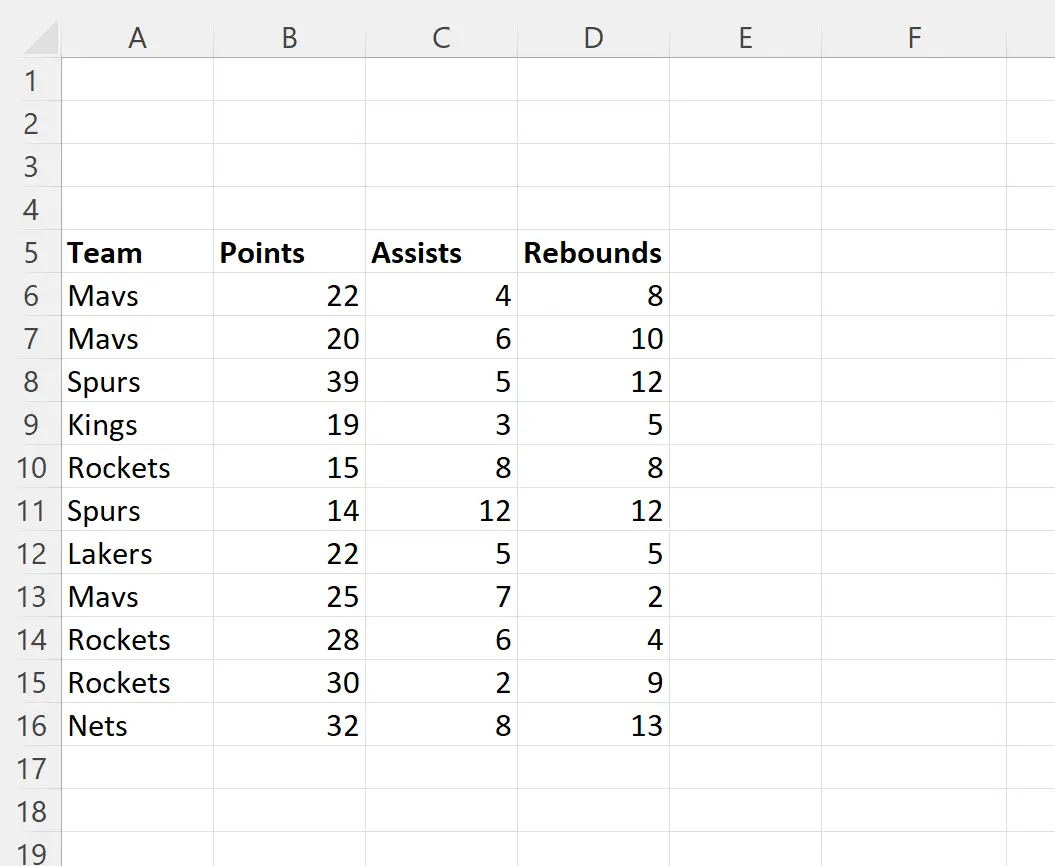
ตัวอย่างที่ 1: ใช้ DGET โดยมีเงื่อนไข
สมมติว่าเราต้องการค้นหาค่าในคอลัมน์ “คะแนน” โดยที่ค่าในคอลัมน์ “ทีม” คือ Lakers
เราสามารถป้อนเกณฑ์ของเราในช่วง A2:D3 จากนั้นใช้สูตรต่อไปนี้กับฟังก์ชัน DGET ในเซลล์ G2 :
=DGET( A5:D16 , "Points", A2:D3 )
ภาพหน้าจอต่อไปนี้แสดงวิธีใช้สูตรนี้ในทางปฏิบัติ:
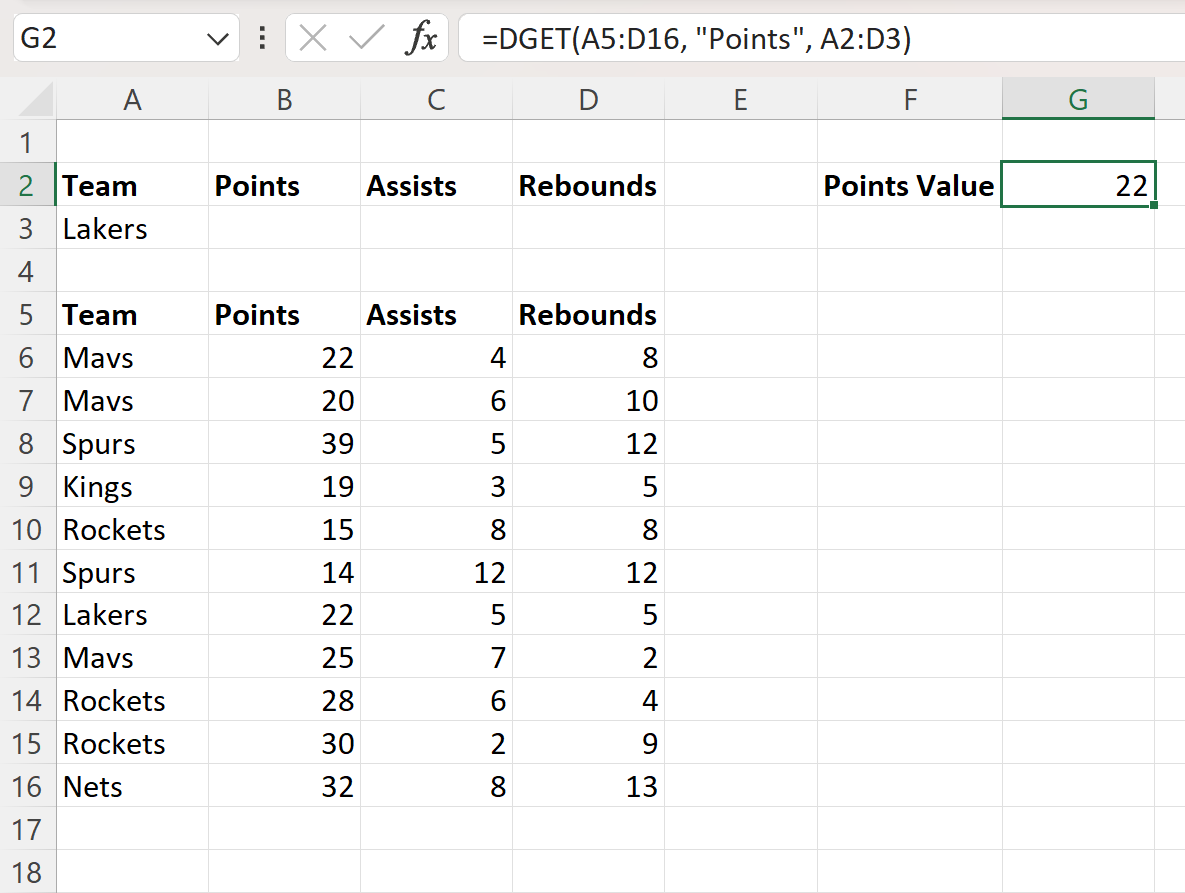
สูตรจะส่งคืนค่าเป็น 22
นี่แสดงถึงค่าในคอลัมน์ “คะแนน” โดยที่ค่าที่สอดคล้องกันในคอลัมน์ “ทีม” คือ Lakers
โปรดทราบว่าหากเราพยายามรับค่าในคอลัมน์ “คะแนน” สำหรับชื่อทีมที่ปรากฏมากกว่าหนึ่งครั้ง เราจะได้รับข้อผิดพลาด
ตัวอย่างเช่น สมมติว่าเรากำลังพยายามรับค่าในคอลัมน์ “คะแนน” ที่สอดคล้องกับ Rockets:
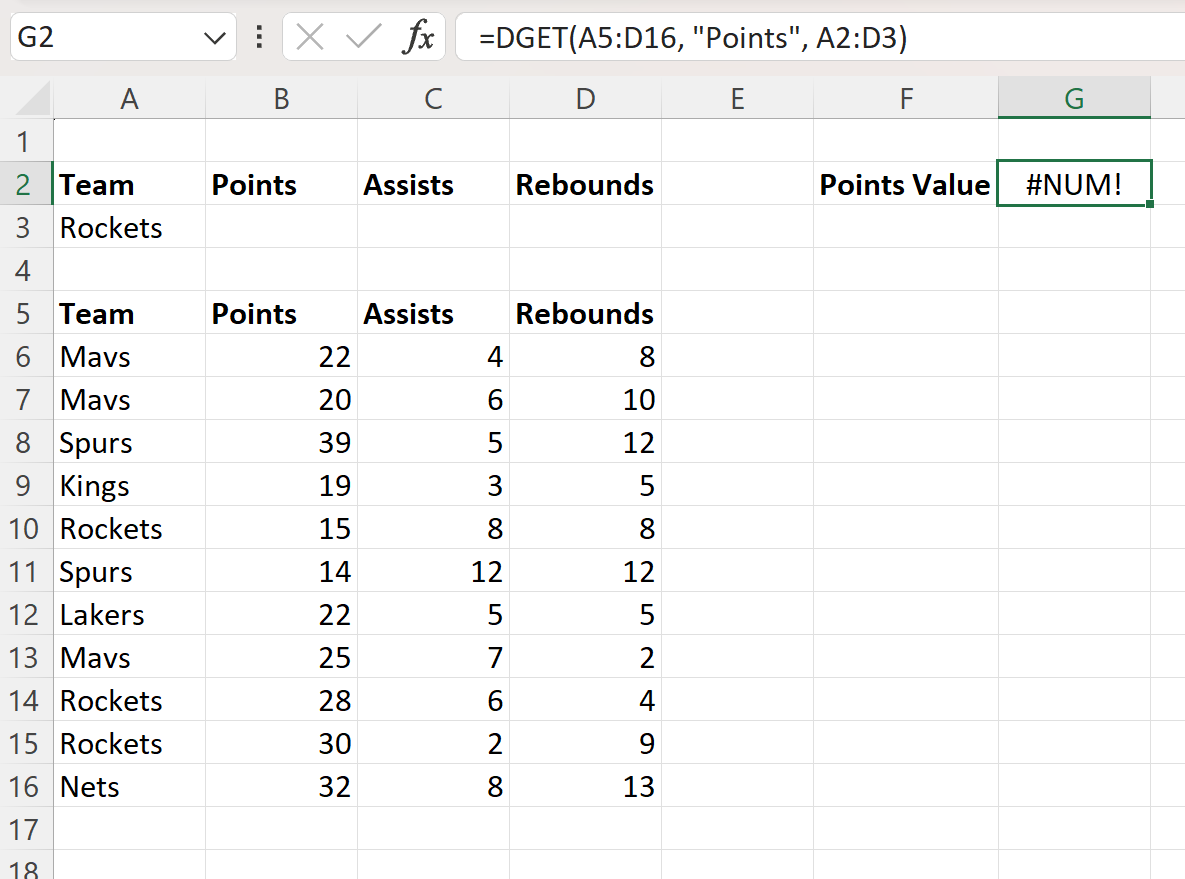
เนื่องจาก Rockets ปรากฏมากกว่าหนึ่งครั้งในคอลัมน์ “ทีม” ฟังก์ชัน DGET จึงส่งคืน #NUM ตามลำดับ
ตัวอย่างที่ 2: ใช้ DGET กับหลายเงื่อนไข
สมมติว่าเราต้องการรับค่าในคอลัมน์ “Rebounds” โดยตรงตามเงื่อนไขต่อไปนี้:
- ค่าในคอลัมน์ “ทีม” คือ Rockets
- ค่าในคอลัมน์ “คะแนน” น้อยกว่า 20
เราสามารถป้อนเกณฑ์ของเราในช่วง A2:D3 จากนั้นใช้สูตรต่อไปนี้กับฟังก์ชัน DGET ในเซลล์ G2 :
=DGET( A5:D16 , "Rebounds", A2:D3 )
ภาพหน้าจอต่อไปนี้แสดงวิธีใช้สูตรนี้ในทางปฏิบัติ:
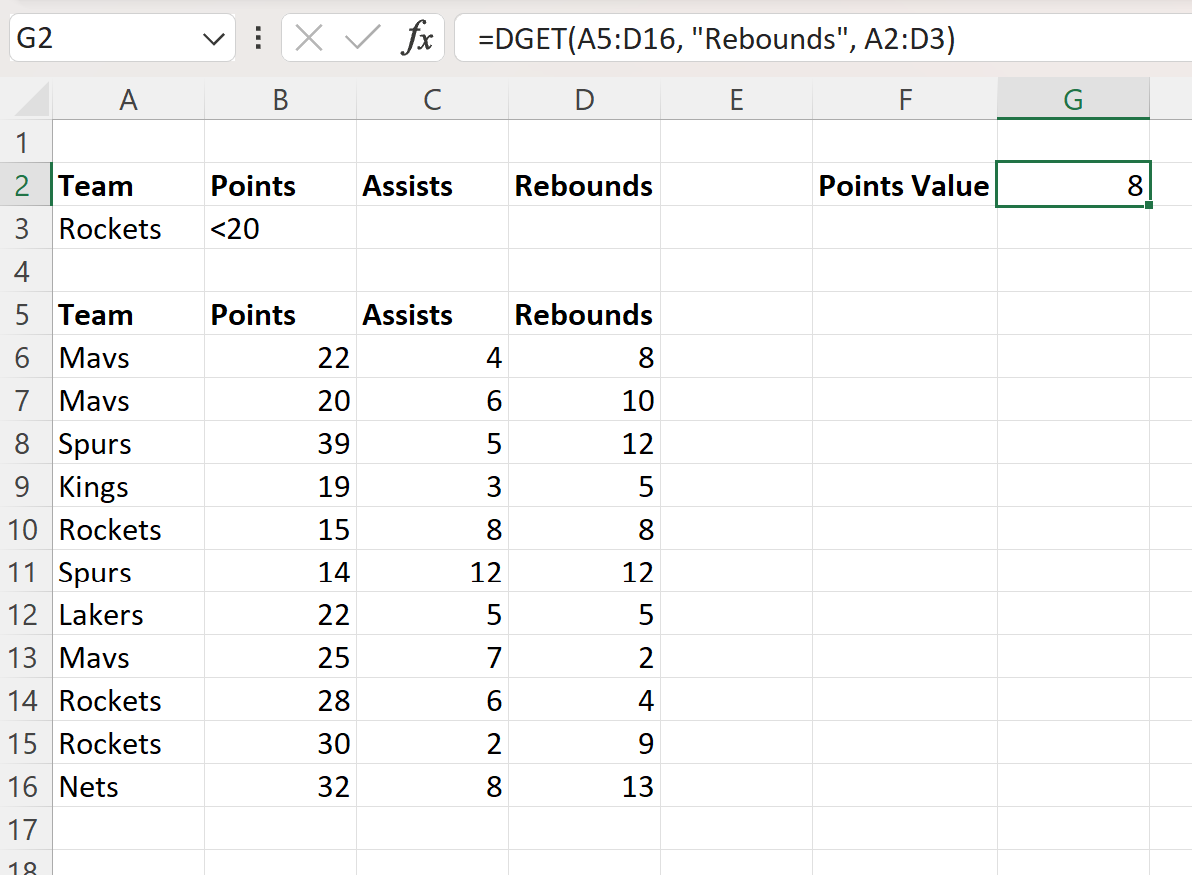
สูตรจะส่งคืนค่าเป็น 8
สิ่งนี้บอกเราว่าค่าในคอลัมน์ “Rebounds” ของผู้เล่นทีม Rockets ที่มีค่าคะแนนต่ำกว่า 20 คือ 8
แหล่งข้อมูลเพิ่มเติม
บทช่วยสอนต่อไปนี้อธิบายวิธีการทำงานทั่วไปอื่นๆ ใน Excel:
วิธีใช้ฟังก์ชัน DCOUNT ใน Excel
วิธีใช้ฟังก์ชัน DMAX ใน Excel
วิธีใช้ฟังก์ชัน DMIN ใน Excel